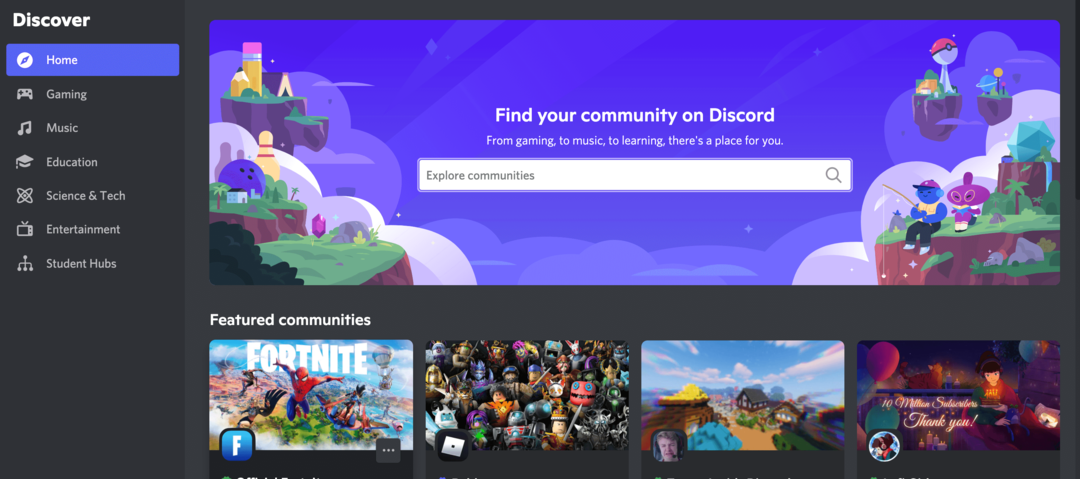So blockieren Sie jemanden auf LinkedIn
Sozialen Medien Linkedin Held / / February 27, 2021
Zuletzt aktualisiert am

LinkedIn ist eine großartige Plattform zum Aufbau von Netzwerken mit Kollegen aus Vergangenheit, Gegenwart und (potenziell) Zukunft. Wenn Sie Ihr Branchenprofil verbessern, nach neuen Jobs suchen oder einfach nur mit alten Arbeitsfreunden in Kontakt bleiben möchten, ist LinkedIn eine großartige Möglichkeit, dies zu tun.
Dies bedeutet jedoch nicht, dass es sich um eine Plattform handelt, die frei von Missbrauch, Spam oder gefälschten Nachrichten ist. Während LinkedIn für Profis gedacht ist, können Sie dennoch Menschen gegenüberstehen, die Sie lieber meiden möchten. Egal, ob es sich um einen alten Chef oder einen spammigen und hartnäckigen Personalvermittler handelt, hier erfahren Sie, wie Sie jemanden auf LinkedIn auf mehreren Plattformen blockieren können.
So blockieren oder entsperren Sie Benutzer auf LinkedIn über einen Webbrowser
Wenn Sie Ihren PC für Mac verwenden, um LinkedIn zu verwenden, können Sie Benutzer in Ihrem Webbrowser blockieren oder entsperren. Anfangen, Öffnen Sie die LinkedIn-Website und anmelden.
Benutzer blockieren
Um einen Benutzer zu blockieren, müssen Sie zuerst sein Profil anzeigen. Sie können sie über die Suchleiste finden. Wenn sie Ihnen zuvor eine Nachricht gesendet haben, können Sie sich durch Klicken auf ihren Namen im Nachrichtenbereich zu ihrem Profil durchklicken.
Sobald Sie sich auf der Profilseite des Benutzers befinden, den Sie blockieren möchten, drücken Sie die Taste Mehr Taste. Drücken Sie im Dropdown-Menü die Taste Bericht / Block Möglichkeit.
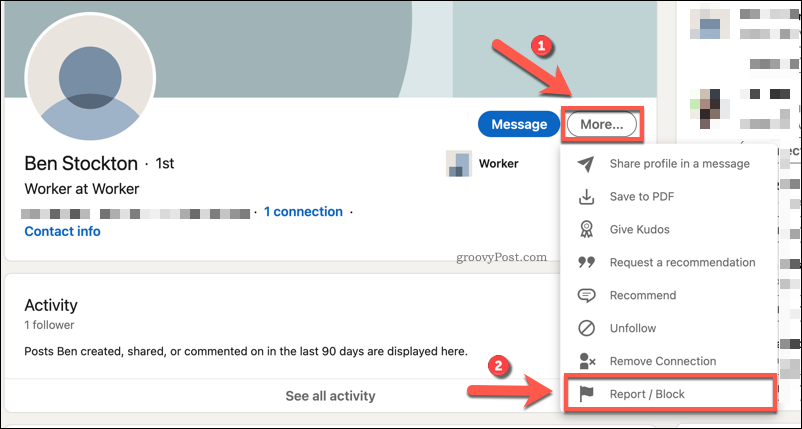
In dem Was möchten Sie tun? Popup-Menü, drücken Sie die Block Möglichkeit. Dadurch wird der Benutzer blockiert und verhindert, dass er Ihr Profil anzeigt oder Ihnen Nachrichten sendet.
Wenn der Benutzer jedoch missbräuchlich ist oder Sie den Verdacht haben, dass das Konto gefälscht ist, möchten Sie möglicherweise die Taste drücken Bericht Option stattdessen. Dadurch wird ein Missbrauchsbericht an LinkedIn-Moderatoren gesendet, die weitere Untersuchungen durchführen und gegebenenfalls weitere Maßnahmen ergreifen können.
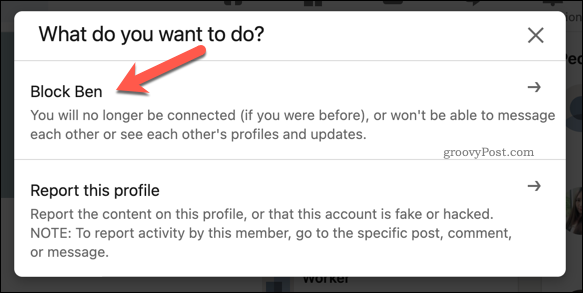
Wenn Sie den Benutzer blockieren möchten, müssen Sie bestätigen, dass Sie dies möchten. Drücken Sie dazu die Taste Block Taste zur Bestätigung.
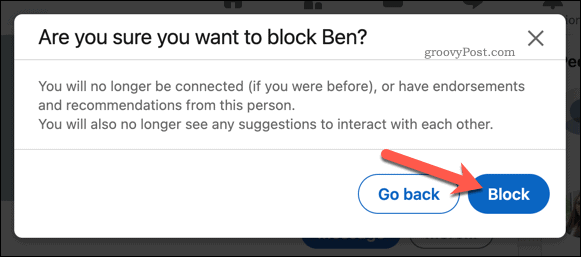
Benutzer entsperren
Nach dem Blockieren kann der Benutzer Sie nicht mehr über Ihr Benutzerprofil oder das Nachrichtensystem kontaktieren. Bei Bedarf können Sie sie jedoch durch Drücken von entsperren Ich> Einstellungen & Datenschutz über das Menü in der Menüleiste oben auf der LinkedIn-Website.
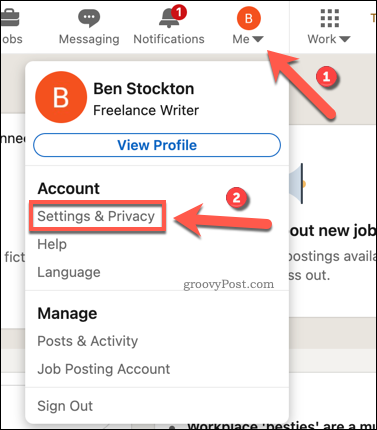
Drücken Sie im Einstellungsbereich Sichtweite im linken Menü. Von dort drücken Sie die Veränderung Schaltfläche neben dem Blockierung Möglichkeit.
Darunter wird eine Liste der blockierten Benutzer angezeigt. Um einen Benutzer zu entsperren, drücken Sie die Taste Entsperren Option neben ihrem Namen.
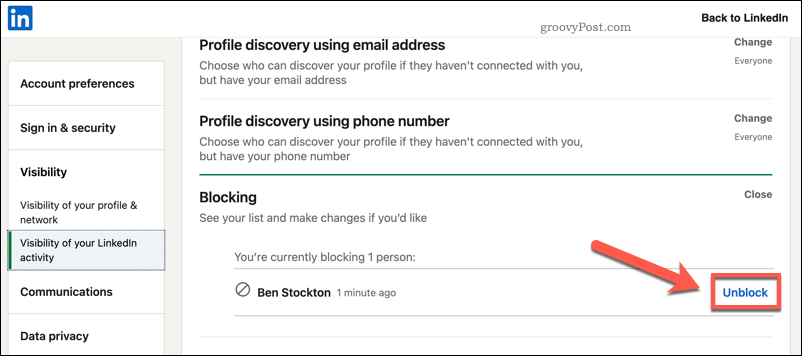
Sie müssen Ihr Passwort eingeben, um zu bestätigen, dass Sie den Benutzer entsperren möchten. Geben Sie dies ein und drücken Sie dann Mitglied entsperren fortfahren.
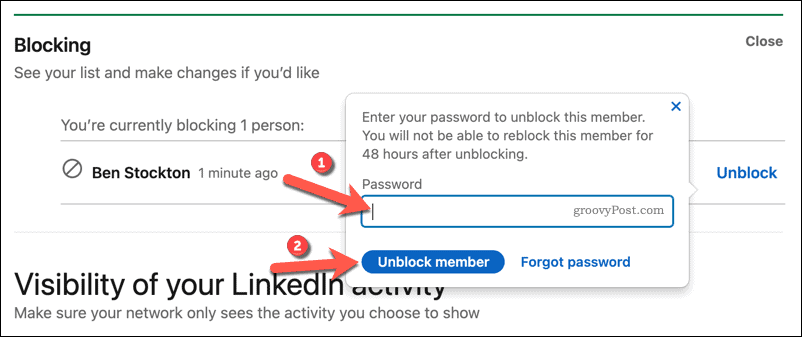
Dem Benutzer steht es frei, den Kontakt wieder aufzunehmen, sobald der Block entfernt wurde, einschließlich der Möglichkeit, die Nachrichtenübermittlung fortzusetzen und Ihnen zu folgen. Wenn Sie sie erneut blockieren möchten, müssen Sie nach dem ersten Entsperren 48 Stunden warten, bevor Sie dies tun dürfen.
So blockieren oder entsperren Sie Benutzer auf LinkedIn auf Mobilgeräten
Viele Benutzer bevorzugen die Verwendung der mobilen LinkedIn-App (verfügbar auf Android-, iPhone- und iPad-Geräten), um die Plattform zu nutzen. Sie können Benutzer in der mobilen App blockieren oder entsperren. Dazu müssen Sie jedoch die folgenden Schritte ausführen.
Benutzer blockieren
Öffnen Sie zunächst die LinkedIn-App auf Ihrem Gerät und melden Sie sich an. Sie müssen zum Profil des Benutzers gehen, den Sie blockieren möchten, den Sie über die Suchleiste oder über den Nachrichtenbereich finden.
Tippen Sie im Benutzerprofil der Person, die Sie blockieren möchten, auf Menüpunktsymbol mit drei Punkten neben dem Botschaft Möglichkeit.
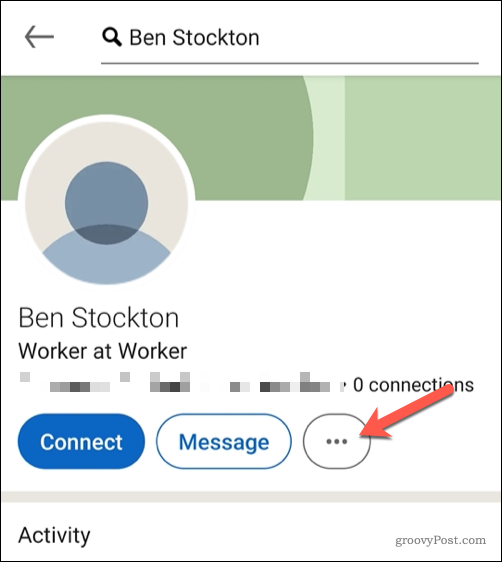
Tippen Sie im Popup-Menü unten auf Bericht oder Block Möglichkeit.
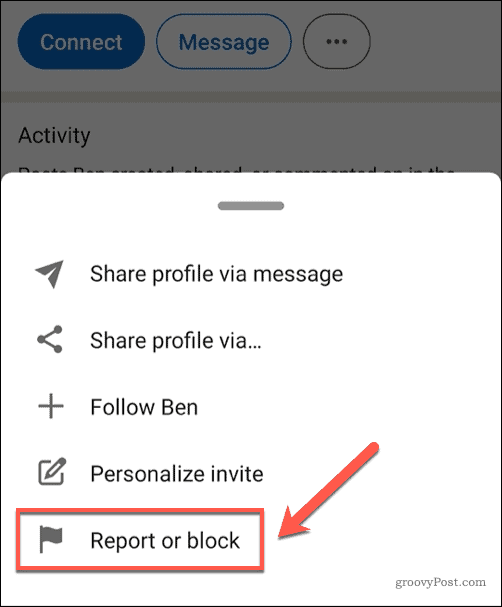
Sie müssen bestätigen, ob Sie den Benutzer blockieren oder melden möchten. Durch das Blockieren des Benutzers wird verhindert, dass er Sie kontaktiert oder Ihr Profil anzeigt. Wenn er ihn meldet, wird sein Profil an LinkedIn-Moderatoren gesendet, um nach Spam oder Missbrauch zu suchen.
Tippen Sie auf die Block Option, um den Benutzer zu blockieren oder zu wählen Melde dieses Profil um stattdessen den Benutzer zu melden.
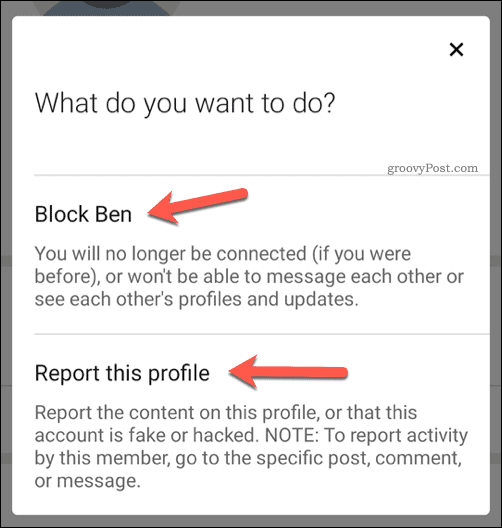
Zu diesem Zeitpunkt müssen Sie bestätigen, ob Sie mit der Blockierung fortfahren möchten. Tippen Sie dazu auf Block bestätigen.
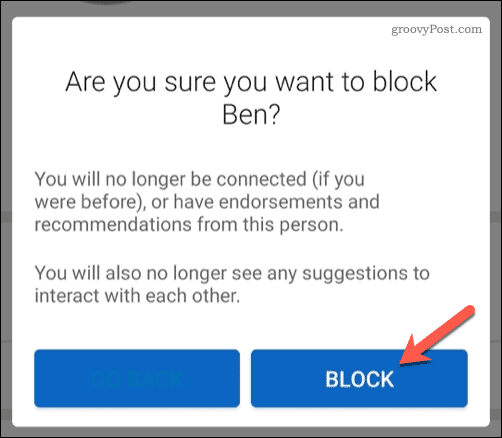
Nach dem Blockieren wird der Benutzer daran gehindert, Ihr Profil anzuzeigen oder Ihnen Nachrichten zu senden.
Benutzer entsperren
Wenn Sie einen Benutzer auf LinkedIn mit der mobilen App entsperren möchten, tippen Sie zunächst auf Ihr Benutzerprofilsymbol neben der Suchleiste oben im Zuhause Speisekarte.

Tippen Sie im linken Seitenmenü auf die Einstellungen Möglichkeit.
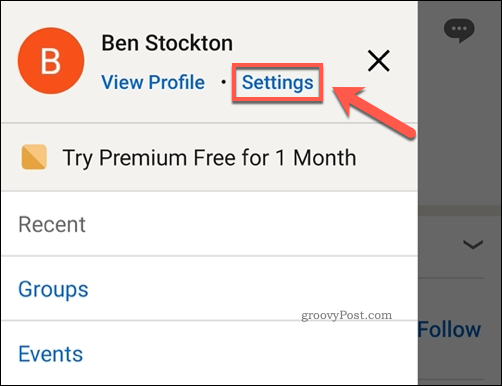
In dem die Einstellungen Menü, tippen Sie auf Sichtweite Möglichkeit.
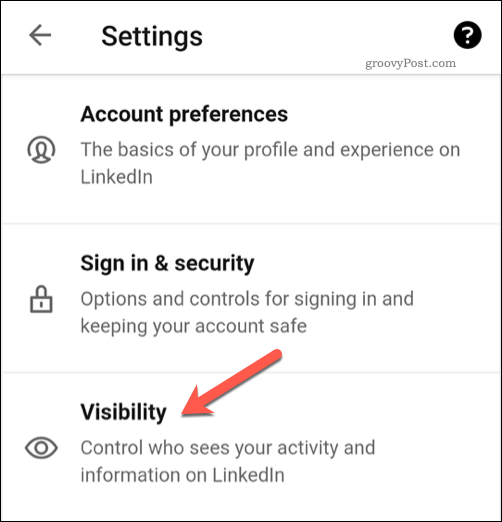
Scrollen Sie durch die Sichtweite Menü bis Sie die erreichen Blockierung Kategorie, dann tippen Sie darauf, um fortzufahren.
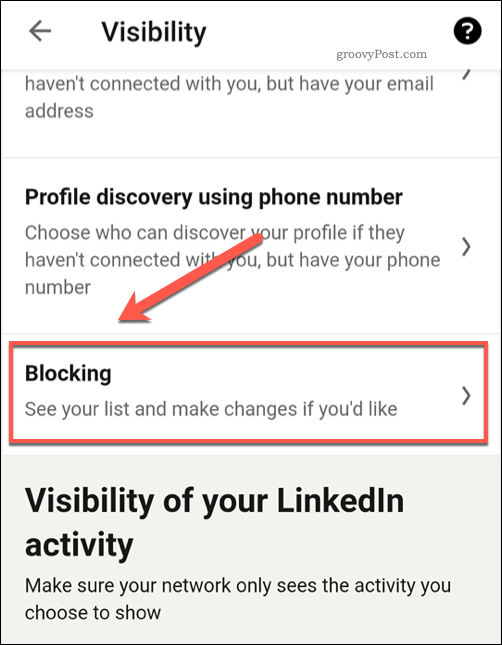
In dem Blockierung Im Menü wird eine Liste der Benutzer angezeigt, die Sie zuvor blockiert haben. Tippen Sie auf, um sie zu entsperren Entsperren Option neben ihrem Namen.

Sie müssen Ihr Passwort eingeben, um zu bestätigen, dass Sie den Benutzer entsperren möchten. Geben Sie dies in das Feld am unteren Bildschirmrand ein und tippen Sie anschließend auf Getan bestätigen.
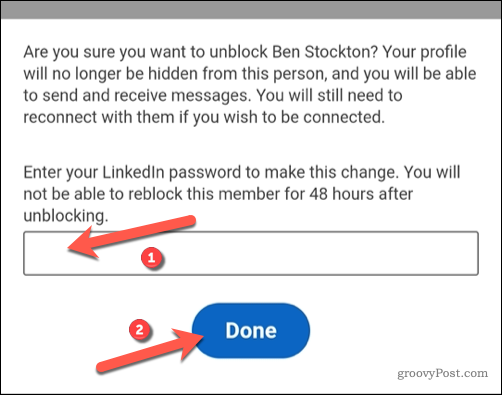
Nach der Bestätigung wird der Benutzer in Ihrem Profil entsperrt.
Wenn Sie sie anschließend erneut blockieren möchten, müssen Sie mindestens 48 Stunden warten. In dieser Zeit können Sie und der zuvor blockierte Benutzer sich gegenseitig anzeigen und Nachrichten senden, abhängig von Ihrer Sichtbarkeitsstufe bei LinkedIn.
LinkedIn effektiv nutzen
Sobald Sie wissen, wie Sie einen LinkedIn-Benutzer aus Ihrem Profil blockieren können, können Sie Ihr Netzwerk auf die Benutzer reduzieren, die für Sie am wichtigsten sind. Dies wird Ihnen helfen LinkedIn effektiver nutzenDazu gehören das Erweitern Ihrer Branchenkontakte und das Posten informativer Artikel für andere Kollegen.
Wenn Sie arbeitslos sind, können Sie Verwenden Sie LinkedIn, um nach neuen Jobs zu suchenoder wenn Sie ein Geschäftsinhaber sind, können Sie Nutzen Sie LinkedIn, um Ihr Geschäft auszubauen Kundenstamm. Die Plattform ist jedoch nicht jedermanns Sache. Wenn Sie also auf LinkedIn verzichten möchten, können Sie dies tun Lösche deinen Account leicht.